Win7任务管理器打开很卡该怎么办?
摘要:基本上用过电脑的朋友都知道,电脑运行久了就会出现卡顿的情况,Win7旗舰版也不例外,当我们用过一段时间之后,系统就慢慢的变得卡、顿、慢,尤其...
基本上用过电脑的朋友都知道,电脑运行久了就会出现卡顿的情况,Win7旗舰版也不例外,当我们用过一段时间之后,系统就慢慢的变得卡、顿、慢,尤其是Win7 64位旗舰版的资源管理器更是如此,在使用过一段时间后,我们打开资源管理器查看文件,整个管理器的反应就变得“慢了半拍”。那么Win7系统资源管理器反应迟钝的问题要怎么解决呢?接下来小编就给大家具体介绍下,资源管理器在Win7 64位纯净版应该怎么设置,让其运行相应的速度有所提升。
步骤一:首先,单击一下桌面上“计算机”图标,然后将图标类型修改为小图标打开方式;
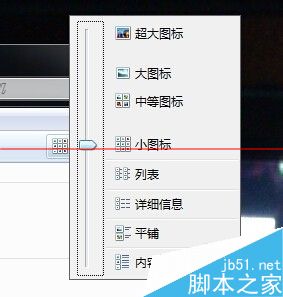
步骤二:接着在Win7计算机界面,选择菜单栏下的“组织”项,在下拉菜单中选择“文件夹和搜索选项”;
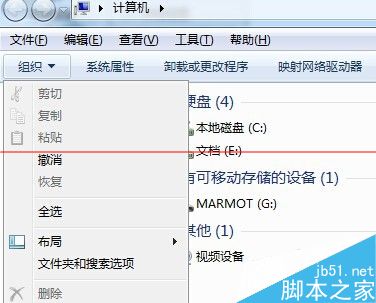
步骤三:在打开Win7的文件夹选项后,使用鼠标切换到“查看”选项卡,勾选“始终显示图标,从不显示缩略图”和“不显示隐藏的文件、文件夹或驱动器”。并将“隐藏已知文件类型的扩展名”前面的复选框内的勾取消掉。最后再点击“确定”按钮,即可完成所有设置;
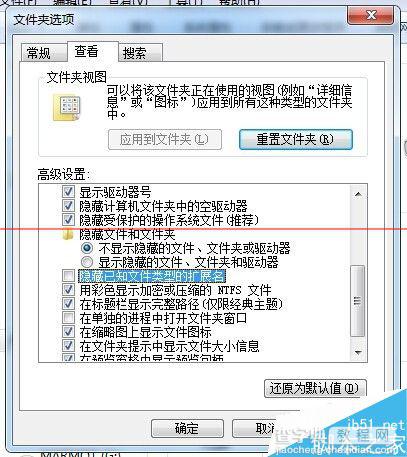
【Win7任务管理器打开很卡该怎么办?】相关文章:
★ win10点击开始菜单中的metro图标没反应该怎么办?
★ Win7任务管理器快捷键教程 Win7打开任务管理器快捷键的三种方法
★ Win10文件资源管理器打开16个以上的文件出现丢失怎么办?
★ win7系统清理dns缓存方法 win7系统清理dns缓存失败怎么办
